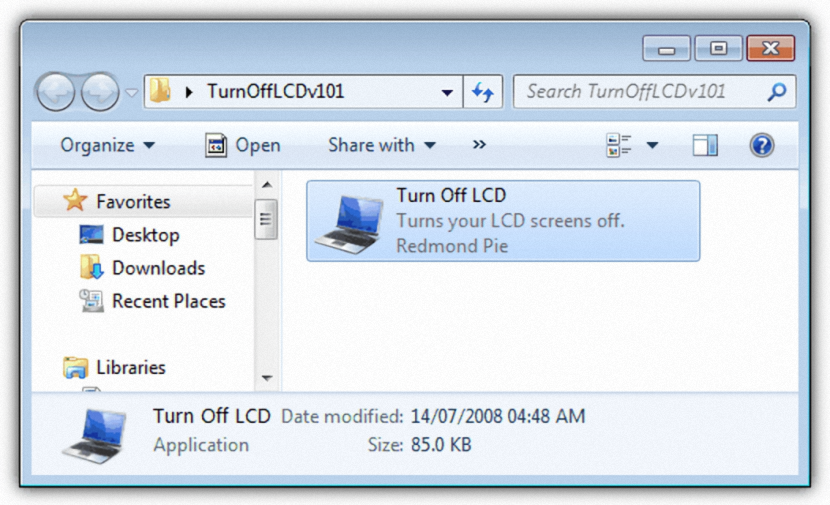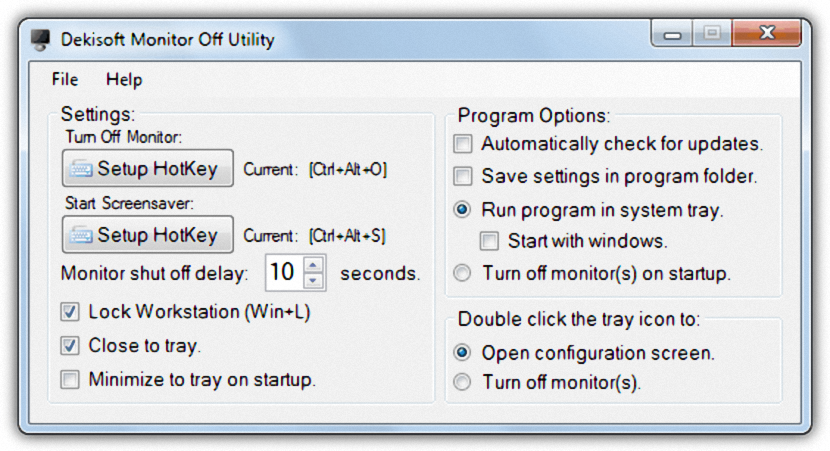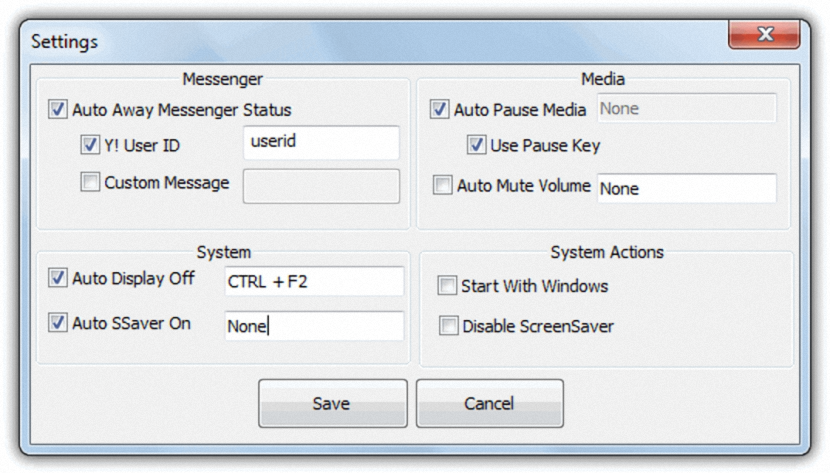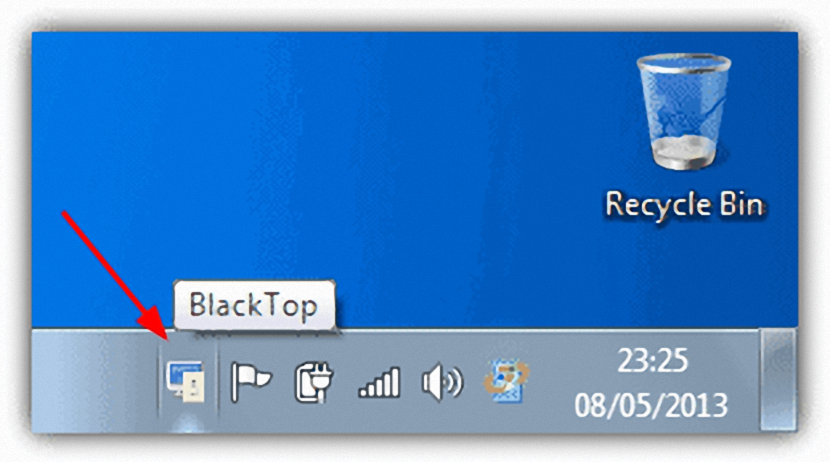Come vorresti spegnere volontariamente lo schermo del tuo personal computer per ascoltare solo la musica? Molte persone di solito svolgono questo tipo di attività con un'azione semplice e unica, ovvero chiudendo il coperchio del proprio personal computer nel caso in cui si tratti di un laptop; Sfortunatamente, la stessa situazione non può essere eseguita su un personal computer desktop poiché il suo monitor non è assemblato alla CPU.
Supponendo di voler ascoltare della musica piacevole salvata sul nostro disco rigido, potremmo provare a disattivare lo schermo del computer dalle opzioni di alimentazione.
Spegnimento volontario dello schermo del personal computer portatile
Daremo per scontato che abbiamo bisogno di eseguire questa esigenza da un laptop, essendo questa una delle aree più facili da svolgere; tutto ciò che dobbiamo fare è dirigerci verso il «opzioni energetiche"e successivamente, programma in modo che il computer non si spenga quando chiudiamo il coperchio. Con questo, dovremo solo iniziare a posizionare la musica che ci piace, chiudere il coperchio e continuare a goderci un momento piacevole. Quando solleviamo il coperchio del laptop, lo schermo si accenderà di nuovo.
- 1. Spegni LCD
Ora, se il nostro personal computer è un desktop, il trucco che abbiamo menzionato sopra non funzionerà in nessun momento. Quello che possiamo fare è utilizzare uno strumento chiamato "Turn Off LCD" che è portatile e gratuito allo stesso tempo.
Quando vogliamo che lo schermo si spenga, dovremo fare doppio clic sull'eseguibile; Tutto quello che devi fare è toccare un tasto qualsiasi o muovere il mouse per riattivare lo schermo. Mentre lo schermo è spento, il computer rimarrà acceso e quindi, potremmo lasciare che la musica suoni sempre.
- 2. Utilità monitor spento
Nonostante lo strumento che abbiamo menzionato sopra possa essere molto utile per tutti, lo svantaggio è che dobbiamo fare doppio clic su di esso in modo che lo schermo del monitor si spenga. Un'alternativa migliore ci offre «Monitor Off Utility», perché con esso ne avremo la possibilità programmare una scorciatoia da tastiera per aiutarci a spegnere il monitor.
In base alla cattura che abbiamo posizionato nella parte superiore, con questa applicazione potremmo definire qualsiasi tipo di scorciatoia da tastiera affinché il monitor si spenga. Oltre a ciò, c'è anche la possibilità che questo strumento venga eseguito insieme a Windows e rimanga attivo nella "barra delle applicazioni". Un'idea interessante proposta dal suo sviluppatore menziona che l'utente potrebbe programmare il tasto funzione (fn) in modo che il monitor si spenga, che si trova nella parte inferiore sinistra della tastiera.
- 3. Monitorare il risparmio energetico (Monitoraggio)
Questa alternativa ha una piccola somiglianza con quella che abbiamo menzionato sopra, e cioè che qui avremo anche la possibilità di programmare una scorciatoia da tastiera che ordina al monitor di spegnersi in quel momento.
L'interfaccia è divisa in due diverse sezioni, prestando attenzione solo a quella in basso (Sistema). Ci sono i due campi che devi usare per l'effetto, cioè programmare una scorciatoia da tastiera che spenga il monitor e programmarne uno completamente diverso che invece lo riaccenda; inoltre potresti attivare il box che ti aiuterà a disattivare lo «screensaver» in quanto quest'ultimo potrebbe forzare l'accensione del monitor.
- 4. NeroTop
Un'ultima alternativa che stiamo per menzionare per il momento si chiama "BlackTop", che è configurato di default dal suo sviluppatore.
Affinché il monitor si spenga, dovrai farlo usa la scorciatoia da tastiera «Ctrl + Alt + B», dover premere un tasto qualsiasi o spostare il mouse in modo che si riaccenda. Lo strumento rimarrà con la rispettiva icona nella barra delle applicazioni di Windows e potrai accedervi se desideri configurare uno dei suoi parametri.
Ognuno di questi strumenti che abbiamo menzionato può essere utilizzato in qualsiasi versione di Windows e completamente gratuito, che è anche portatile.